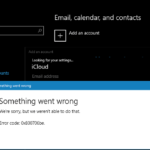- La activación de Windows con una clave de licencia del producto garantiza que la copia de Windows sea auténtica y cumpla con los Términos de licencia del software de Microsoft.
- Pero, al intentar activar Windows 11, puede encontrar diferentes errores, que el solucionador de problemas de activación puede solucionar en su mayoría.
- Desafortunadamente, el solucionador de problemas de activación a veces no funciona, lo que puede afectar el proceso de activación de Windows.
Cuando intenta activar una nueva versión de Windows, es posible que a menudo se quede atascado a mitad de camino debido a un problema técnico, y cuando intenta utilizar el solucionador de problemas de activación de Windows, se da cuenta de que no funciona.
Puede ser frustrante ya que el solucionador de problemas de activación es una herramienta útil para corregir los errores de activación de Windows y continuar el proceso.
¿Por qué no funciona el solucionador de problemas de activación de Windows?
Si el solucionador de problemas de activación de Windows no funciona al intentar activar su sistema operativo Windows, podría deberse a alguno de los siguientes motivos:
- Un problema con el Firewall de Windows – A veces, si el Firewall de Windows Defender está deshabilitado, puede afectar el funcionamiento del solucionador de problemas de activación.
- Un problema con la clave de licencia del producto – Si hay una falla con la clave de licencia del producto, es incorrecta o no para la versión correcta.
- Archivos del sistema corruptos – Lo más probable es que los archivos del sistema estén dañados y eso cause el problema.
- Problema con la configuración de la PC – Cuando la configuración de la PC está dañada y eso puede interferir con el solucionador de problemas de activación.
- Si nunca ha activado Windows anteriormente – Si Windows 11 ya está activado, la opción Solucionar problemas desaparecerá automáticamente.
Sin embargo, es posible que no haya activado el solucionador de problemas de Windows, por lo que no funciona.
¿Cómo activo el solucionador de problemas?
Puede seguir las instrucciones a continuación para activar el solucionador de problemas de Windows y proceder a solucionar cualquier problema de activación:
- Presione las teclas Win + I simultáneamente para iniciar Windows Ajustes aplicación
- A continuación, en el lado izquierdo de la aplicación, haga clic en Sistemay luego a la derecha, haga clic en Activación.
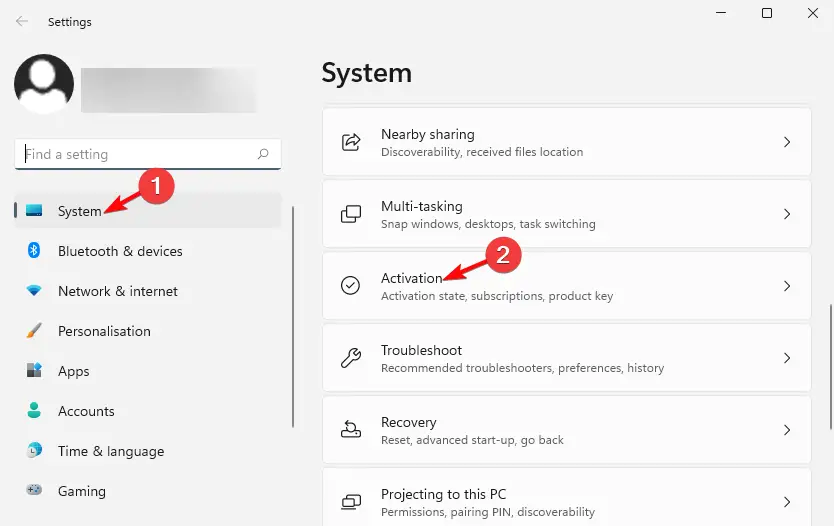
- En la siguiente pantalla, bajo Activar Windows ahorahaga clic en Solucionar problemas.
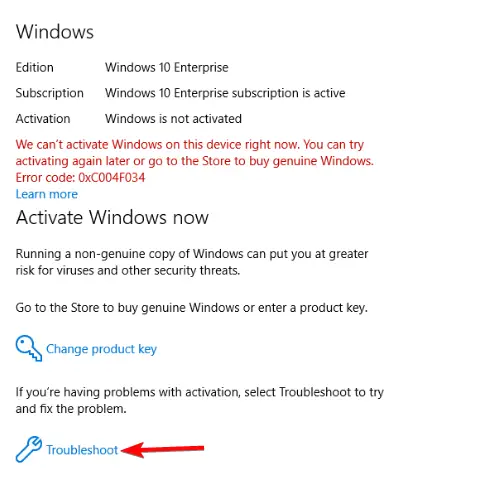
Pero, a veces, esto Solucionar problemas Falta la opción en Windows o no funciona. Afortunadamente, tenemos algunas soluciones efectivas para solucionar este problema.
¿Qué puedo hacer si el solucionador de problemas de activación de Windows no funciona?
Antes de continuar con los métodos de solución de problemas a continuación, asegúrese de realizar algunas comprobaciones preliminares de la siguiente manera:
Sin embargo, si ninguno de estos pasos lo ayudó a resolver el problema, entonces es hora de que pruebe los siguientes métodos de solución de problemas.
1. Active el cortafuegos de Windows
- Presione las teclas Win + R juntas para iniciar el Correr consola, tipo cortafuegos.cply pulsa Intro.

- Sobre el Cortafuegos de Windows Defender pantalla, haga clic en Activar o desactivar el Firewall de Windows a la izquierda.
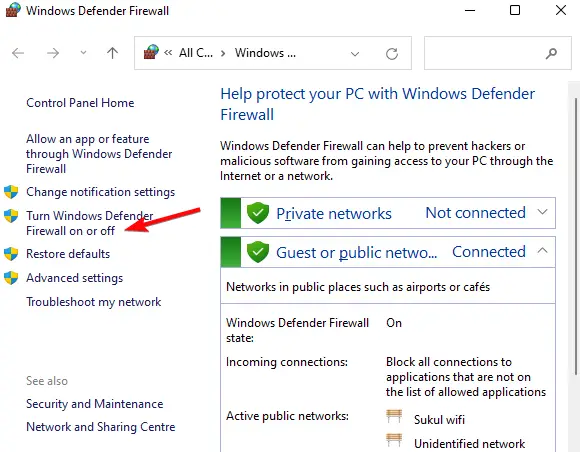
- A continuación, seleccione Activar el cortafuegos de Windows debajo de ambos Privado y Configuración de red públicay presione DE ACUERDO.
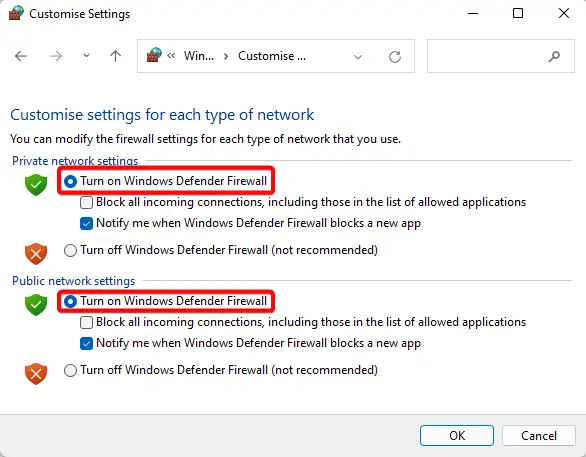
Ahora, reinicie su PC y Windows Defender Firewall debería bloquear cualquier programa no deseado que pueda estar interfiriendo con el solucionador de problemas de activación.
2. Desinstale la clave de producto de Windows y reactive Windows
- Presione las teclas Win + R simultáneamente, escriba cmd en la barra de búsqueda, y presione Ctrl + Shift + Enter juntos para ejecutar el elevado Símbolo del sistema.
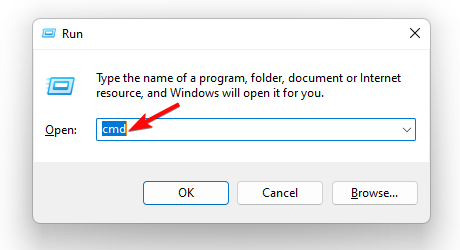
- Ahora, ejecute el siguiente comando y presione Enter: wmic ruta SoftwareLicensingService obtener OA3xOriginalProductKey
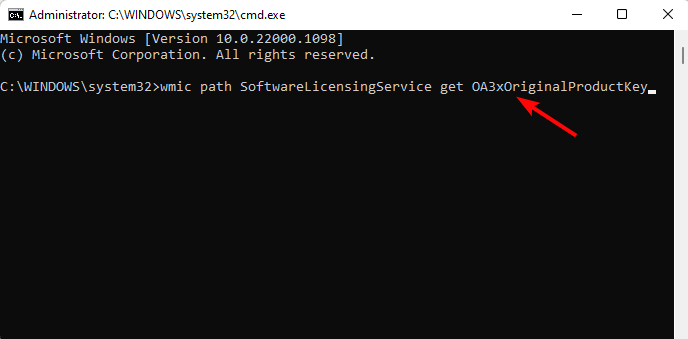
- Anote la clave de producto de Windows que se muestra como resultado.
- A continuación, ejecute el siguiente comando y presione Entrar para eliminar la clave de licencia del sistema operativo Windows: vbs / upk
- Una vez desactivada la clave de licencia, presione las teclas Win + I juntas para abrir Windows Ajustesseleccionar Sistema a la izquierda y haga clic en Activación A la derecha.
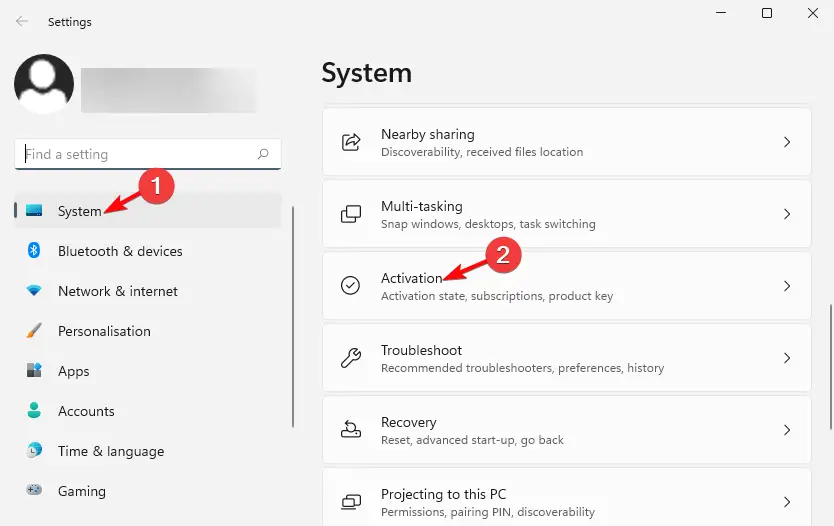
- Hacer clic Cambiar la clave de producto e ingrese la clave de producto de Windows que anotó en Paso 2.
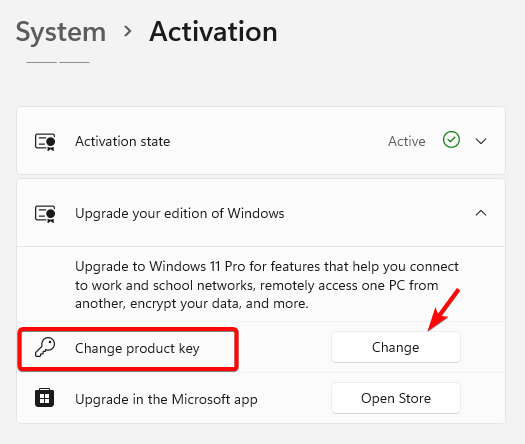
Ahora ha reactivado correctamente Windows con la misma clave de licencia del producto, y el problema del solucionador de problemas de activación debe solucionarse.
3. Activar Windows por teléfono
- Abre el Ajustes aplicación presionando las teclas de método abreviado Win + I.
- A continuación, haga clic en Sistema a la izquierda y luego haga clic en Activación A la derecha.
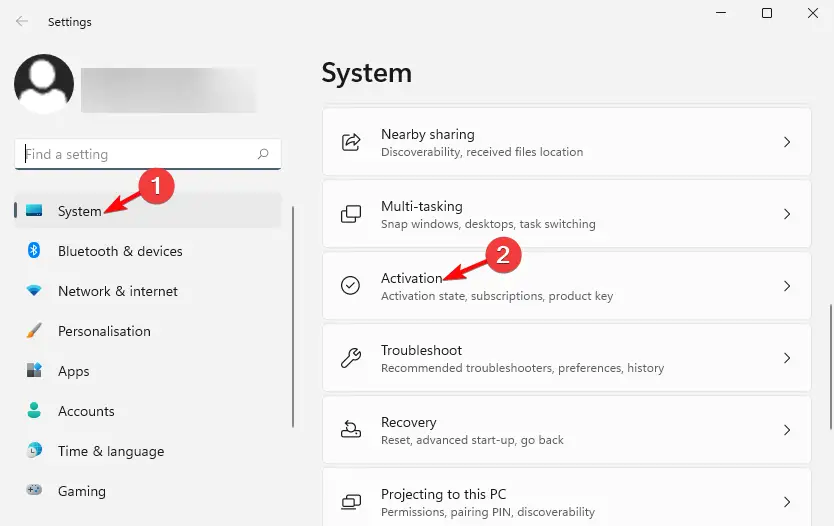
- En la siguiente pantalla, debajo del Activar Windows ahora sección, seleccione Activar por teléfono. Recibirá un código que puede ingresar por teléfono.
Si la opción de activación por teléfono no está disponible o si no funciona, también puede hablar con una persona en vivo para activar su sistema operativo Windows 11.
4. Ejecute un escaneo SFC
- Presione las teclas de acceso rápido Win + R para iniciar el Correr consola, escriba cmdy presione las teclas Ctrl + Shift + Enter juntas para abrir Símbolo del sistema con derechos de administrador.
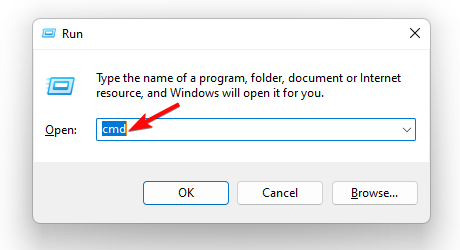
- Ahora, escriba el siguiente comando en el Símbolo del sistema (Administración) ventana y presione Entrar: sfc /escanear ahora
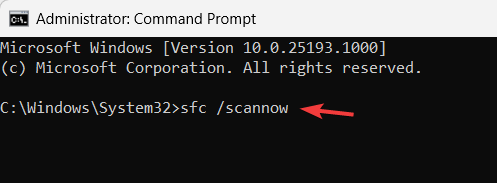
- El escaneo tarda un rato, así que espera pacientemente hasta que termine. Una vez que vea el mensaje de éxito, reinicie su PC.
Una vez que su PC se inicie, verifique si puede ejecutar el solucionador de problemas de activación de Windows que no funciona. El problema está resuelto.
5. Reinicie la PC
- Iniciar Windows Ajustes presionando las teclas Win + I juntas.
- A continuación, haga clic en Sistema a la izquierda y luego haga clic en Recuperación A la derecha.
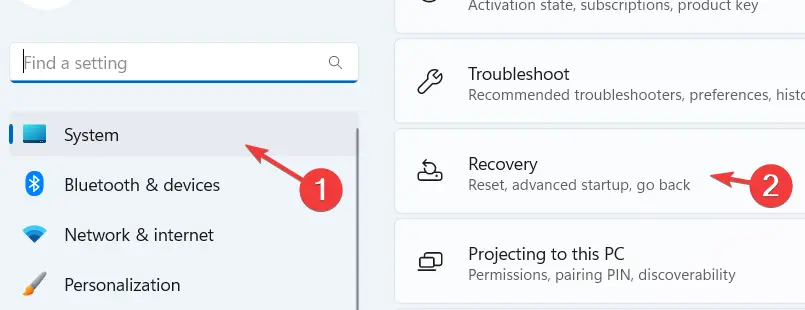
- Ahora, bajo Opciones de recuperaciónir a Restablecer esta PC y haga clic en Restablecer PC. Siga las instrucciones en pantalla para continuar.
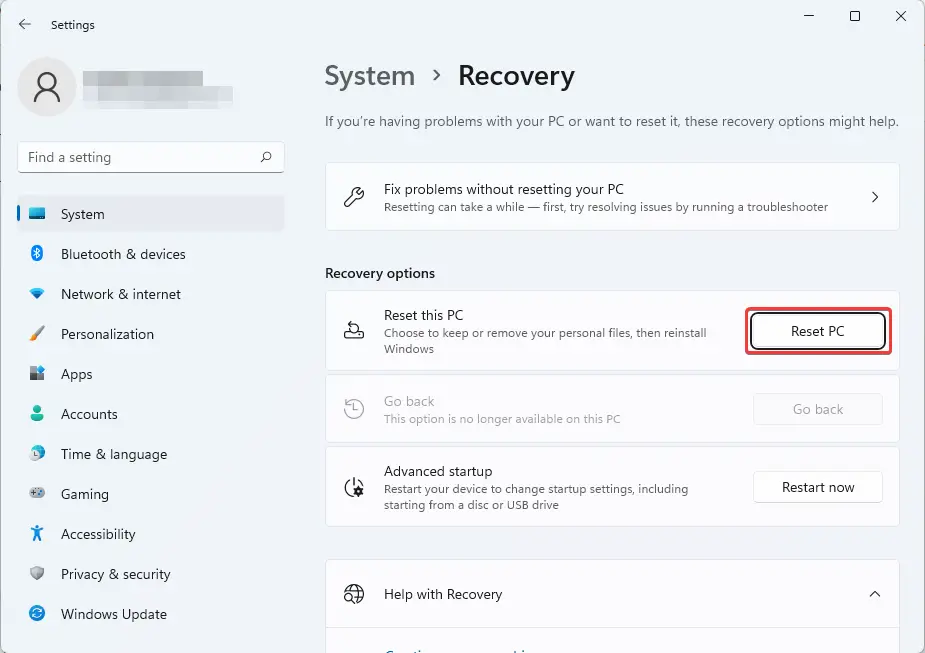
Una vez que finaliza el restablecimiento de fábrica de Windows, su PC se reinicia automáticamente. A continuación, puede comprobar si el solucionador de problemas de activación de Windows funciona o si el problema persiste.
¿Cómo ejecutar la línea de comando del Solucionador de problemas de activación de Windows 10?
No puede ejecutar el solucionador de problemas de activación de Windows desde la línea de comando, sino solo desde el Activación configuración, eso también, cuando Windows no está activado. Si ya ha activado el sistema operativo, el Solucionar problemas el botón no estará disponible.

Sin embargo, si tiene problemas de activación en Windows 10, la línea de comando lo ayudará a registrar Windows y eliminar el aviso de activación de Windows.
¿Qué pasa si no activo Windows?
Si bien no será desastroso si no activa Windows 11, de hecho, esto tiene algunas desventajas:
- Se perderá las funciones más recientes, como la nueva apariencia elegante, las aplicaciones predeterminadas actualizadas y otras funciones ocultas.
- Las actualizaciones de seguridad, las correcciones de errores y los parches que faltan pueden ralentizar el rendimiento de su PC.
- Sin acceso a las múltiples opciones de escritorio, Microsoft Teams integrado o el modo de tableta y las funciones de acoplamiento.
- También le faltará el impulso de los juegos, los nuevos temas y sonidos, y el rendimiento y la seguridad en general.
- Además, también seguirás recibiendo notificaciones para activar Windows 11.
Si todos los métodos anteriores no funcionan, puede realizar una restauración del sistema para revertir su PC a un estado de funcionamiento anterior si ya ha creado un punto de restauración.
Alternativamente, puede marcar el número de atención al cliente de Microsoft directamente para activar el sistema operativo Windows 11 cuando el solucionador de problemas de Windows no funciona.
Si tiene alguna otra consulta relacionada con la activación de Windows, puede dejar un mensaje en el cuadro de comentarios a continuación.